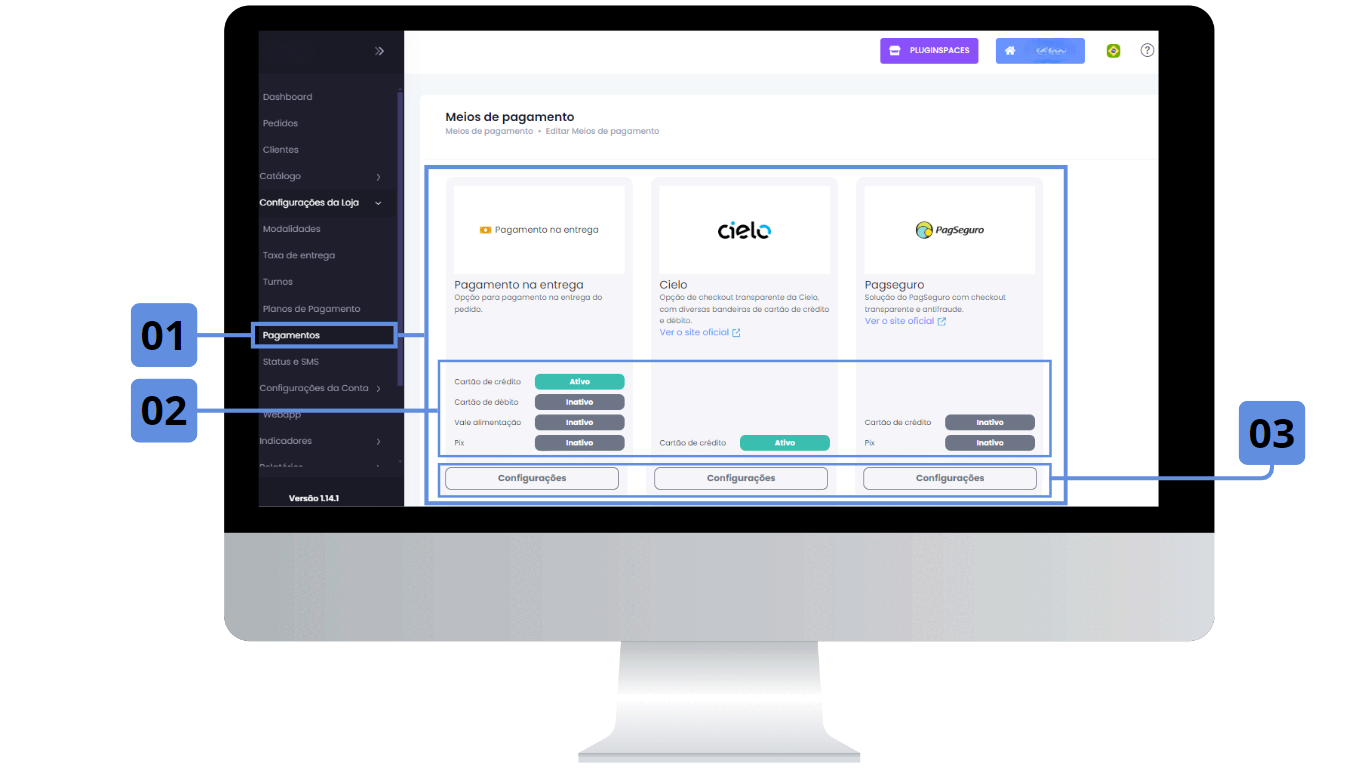Histórico da Página
Aqui estão listados os |
meios de pagamento juntamente com suas respectivas configurações Veja abaixo todas as etapas desta configuração. |
Tela 1 – Lista de Planos de pagamento
01 – TERMOS – Campo de identificação da tela.
| Aviso |
|---|
os codigos do ERP precisam ser validados |
CONTEÚDO
Listagem de Meios de Pagamento
Configurações
- Adicionar Formas de Pagamento
01. LISTAGEM DE MEIOS DE PAGAMENTO
01 – INTEGRAÇÕES – Nesta tela consta toda a listagem de meios de pagamento disponiveis para uso.
02 – ATIVOS / INATIVOS – Aqui você pode visualizar se os meios de pagamento cadastrados estão ativos ou inativos.
03 – CONFIGURAÇÕES – Neste campo consta todas as configurações básicas referente ao meio de pagamento e todas as formas de pagamento cadastradas dentro dele.
02. CONFIGURAÇÕES
Cada meio de pagamento possui suas configurações específicas. Clique no nome do meio de pagamento desejado para visualizar as configurações correspondentes:
02 – ADICIONAR TERMO – Clique neste botão para criar um novo termo de aceite da plataforma de vendas. Veja mais detalhes sobre essa funcionalidade na tela 2.
03 – FILTRO DE TERMOS – Aqui você pode filtrar a listagem de termos por: número de gateway, bandeira, tipo e código ERP, você também pode buscar por um termo específico em pesquisar.
04 – LISTA DE TERMOS –Neste campo consta toda a listagem e informações dos termos cadastrados, você pode editá-los, basta clicar nos ícones ao lado.Tela 2 – Criar Planos de pagamentos
05 – CRIAR INTEGRAÇÃO E PLANOS DE PAGAMENTO – Campo de identificação da tela.
06 – INTEGRAÇÃO ERP – Aqui você pode selecionar o tipo de integração, a bandeira do cartão e o código ERP (código da integração para que o sistema tenha acesso ao banco de dados).
07 – PLANOS DE PAGAMENTO – Neste campo você deve definir o número de parcelas e informar o código ERP.
08 – BOTÕES SALVAR– Após preencher todos os dados, clique em criar para cadastrar o novo plano de pagamento.